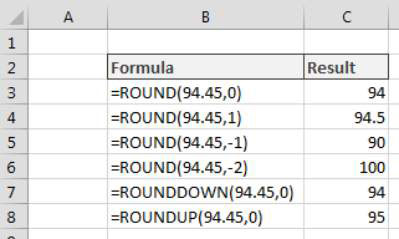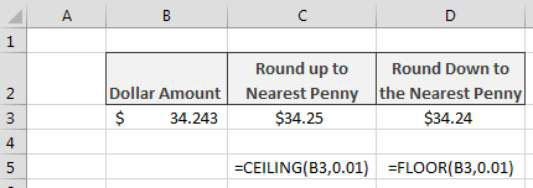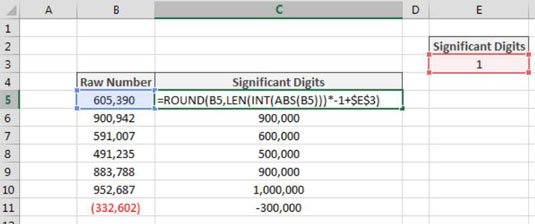, ofte, dine kunder vil se rene, runde tal.at oversvømme en bruger med decimal værdier og unødvendige cifre på grund af præcision, rent faktisk kan gøre deres beretninger er sværere at læse.af denne grund, vil du måske overveje at bruge excel - ’ s afrunding funktioner. dette tal viser, hvordan antallet 21.45 påvirkes af anvendelsen af runden roundup, og rounddown funktioner.,, excel ’ s runde funktion, bruges til at runde et bestemt nummer til et bestemt antal cifre.den runde funktion kræver to argumenter: den oprindelige værdi og antal cifre til at runde. på vej ind i en 0, som det andet argument fortæller excel til at fjerne alle decimaler og rundt i hele den del af antallet baseret på den første decimal.for eksempel denne formel runder - 94: = rund (94.45,0), ind i en 1 - som det andet argument fortæller excel til runde til én decimal baseret på værdien af anden decimal.for eksempel denne formel omgange 94,5: = rund (94.45,1), kan de også komme et negativt tal, som det andet argument, at excel til runde baseret på værdier, til venstre for decimal.følgende formel, for eksempel, kommer 90: = rund (94.45 - 1), kan du tvinge afrunding i en bestemt retning ved hjælp af den eller rounddown funktioner. det rounddown formel runder 94.45 ned til 94: = rounddown (94.45,0), roundup formel runder 94.45 op til 95: = den. (94.45,0), der afrundes til den nærmeste penny i excel - i visse industrier, er det almindelig praksis at runde en dollar beløb til den nærmeste penny.figuren viser, hvordan en dollar beløb afrundes op eller ned til nærmeste penny kan påvirke den deraf følgende nummer.,, du kan finde den nærmeste penny ved hjælp af loftet eller gulvet, loftet funktion runder funktioner. en række op til nærmeste multiplum af betydning, at du går til den.denne værdi er nyttig, når man har brug for til at tilsidesætte de standard afrunding protokol med din egen virksomhed.for eksempel, du kan tvinge excel til runde 123.222 til 124 ved hjælp af loftet funktion med betydningen af 1. = loft (123.222,1), så ind i en. 01 som betydning fortæller loftet funktion at runde til nærmeste penny. hvis du har lyst til at runde til nærmeste cent, du kan bruge. 05 som betydning.for eksempel følgende formel vender tilbage 123.15: = loft (123.11,. 05), ordet funktion virker på samme måde, bortset fra, at det styrker en afrunding, ned til nærmeste betydning.følgende eksempel funktion runder 123.19 nedad til nærmeste cent, giver 123.15 som resultat: = sal (123.19,. 05), afrundes til betydende cifre i excel - i nogle finansielle rapporter, tal findes i betydende cifre.tanken er, at når du ’ med at gøre tallene i de millioner, behøver du ’ t skal og en rapport med overflødige numre for at vise præcist ned til snesevis eller hundredvis og tusindvis steder, f.eks. i stedet for at vise antallet 883788, du kunne vælge for at runde det nummer til en betydelig ciffer.dette ville betyde, at vise samme nummer som 900.000.afrunding 883788 to betydende cifre viser antallet som 880000. i det væsentlige, du og’ re mener, at et bestemt antal ’ s sted er stor nok til at vise.resten af antallet kan erstattes med nuller.kan du føle det, som om det kunne give problemer, men når du ’ med at gøre tilstrækkeligt store tal, helst under en vis betydning, er irrelevant. følgende tal viser, hvordan man kan føre en formel, som runder numre til et givet antal betydende cifre.,, du bruger excel - ’ er runde funktion at runde et bestemt nummer til et bestemt antal cifre.den runde funktion kræver to argumenter: den oprindelige værdi og antal cifre til at runde. ind i et negativt tal, som det andet argument fortæller excel til runde baseret på betydende cifre til venstre for decimal.følgende formel, for eksempel, returnerer 9500: = rund (9489 - 2), ændrede de betydende cifre argument - 3 vender tilbage til en værdi af 9000. = rund (b14 - 3), det virker fint, men hvad hvis du har tal på forskellige skalaer?det er, hvad hvis nogle af dine numre er millioner, mens andre er flere hundrede tusinde?hvis du ville vise dem alle med 1 signifikante cifre, du ville blive nødt til at bygge en anden runde funktion for hvert nummer, for at tage højde for de forskellige betydende cifre argument om, at du havde brug for hver type nummer., for at hjælpe med at løse dette spørgsmål, du kan erstatte din hårde kodet betydende cifre argument med en formel, der beregner, hvad dette nummer skal være. forestil dem, at deres antal er -2330.45.du kan bruge denne formel, som de betydende cifre argument i din runde funktion: len (int (abs (- 2330.45)) * - 1 + 2, denne formel første var dit nummer i abs - funktion, en effektiv fjernelse af eventuelle negative symbol, der kan eksistere.det var dette resultat i den int funktion, der fjerner alle decimaler, som måtte være.det var det, føre til len funktion for at få et mål for, hvor mange personer er i nummer uden decimaler eller benægtelse symboler. i dette eksempel, denne del af formlen resultater i nummer 4.hvis du har taget for mange – 2330.45 og fjerne decimaler og negativt symbol, du har fire bogstaver tilbage. dette tal ganges så med - 1 for at gøre det til et negativt tal, og derefter lægges til det antal betydende cifre, du leder efter.i dette eksempel, at beregning ser sådan ud: 4 * – 1 + 2 = – 2. igen, denne formel anvendes som det andet argument for din runde funktion.i denne formel i excel - og runde antallet til 2300 (2 decimaler): = rund (-2330.45, len (int (abs (- 2330.45)) * - 1 + 2), så kan man erstatte denne formel med mobil referencer, at punkt til kilden og celle, der har antallet af ønskede betydende cifre. = rund (b5 - len (int (abs (b5)) * - 1 + $e $3),